
Πίνακας περιεχομένων:
- Συγγραφέας John Day [email protected].
- Public 2024-01-30 08:36.
- Τελευταία τροποποίηση 2025-01-23 14:39.
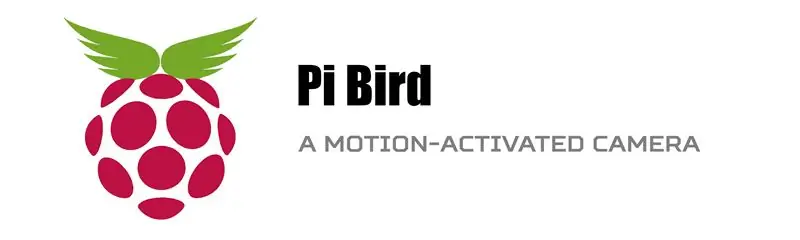
Τι κάνει: τραβήξτε φωτογραφίες πουλιών όταν η κάμερα pi αντιλαμβάνεται μια μεγάλη αλλαγή στα εικονοστοιχεία της εικόνας.
Αυτό που θα χρειαστούμε
- Raspberry Pi με συνηθισμένη κάρτα SD
- Ενότητα κάμερας Pi
- Θήκη Pi
- Τροφοδότης πουλιών
- Σύνολο φακών μακροεντολής (προαιρετικό)
- 5V powerbank (προαιρετικό)
- USB wongi dongle (προαιρετικό)
Τι θα κάνουμε
- Εγκαταστήστε τα απαιτούμενα πακέτα σε μια νέα εικόνα
- Φορτώστε ένα σενάριο που παρακολουθεί την έξοδο της κάμερας για αντικείμενα που διέρχονται
- Ρυθμίστε μια απλή διεπαφή ιστού για περιήγηση στις εικόνες
- Παίξτε με τον τροφοδότη πουλιών και τους φακούς για να έχετε την κατάλληλη εστίαση
Βήμα 1: Εγκαταστήστε μια φρέσκια εικόνα και ενεργοποιήστε την κάμερα
Πιάστε μια κάρτα SD και εγκαταστήστε την αγαπημένη σας εικόνα. Οι πληροφορίες σε αυτήν την ανάρτηση βασίζονται σε διανομή που βασίζεται σε Raspbian, αλλά θα πρέπει να λειτουργούν σε άλλες με κάποια ρύθμιση.
Διάλεξα το Raspian Jessie Lite καθώς δεν υπάρχει ανάγκη για περιβάλλον επιφάνειας εργασίας σε αυτό το έργο. Μπορεί να θέλετε να ενημερώσετε τη διανομή και να αλλάξετε τον προεπιλεγμένο κωδικό πρόσβασης. Τότε:
- ενεργοποιήστε τη μονάδα κάμερας εκκινώντας το raspi-config από τη γραμμή εντολών.
- απενεργοποιήστε το κόκκινο LED της κάμερας προσθέτοντας disable_camera_led = 1 στο αρχείο /boot/config.txt: sudo echo "disable_camera_led = 1" >> /boot/config.txt
- εγκατάσταση της Python Image Library (PIL): sudo apt-get install -y python-imaging-tk
- εγκατάσταση πακέτων για υποστήριξη ελαφρού διακομιστή ιστού. υπάρχουν πολλές επιλογές, για παράδειγμα: sudo apt-get install -y apache2 mysql-server php5 php5-mysql
Βήμα 2: Ρυθμίστε το σενάριο ανίχνευσης κίνησης
Σε αυτό το έργο, η κάμερα δεν χρησιμοποιείται μόνο για την εγγραφή εικόνων αλλά και για τον εντοπισμό πότε πρέπει να τραβηχτεί η φωτογραφία. Αυτό γίνεται με τη λήψη μιας φωτογραφίας χαμηλής ανάλυσης σε κανονικό χρονικό διάστημα και τη σύγκρισή της, pixel by pixel, με την προηγούμενη εικόνα. Εάν οι δύο εικόνες διαφέρουν σημαντικά, λαμβάνεται εικόνα πλήρους μεγέθους.
Αυτό γίνεται μέσω ενός σεναρίου python που μπορείτε να κατεβάσετε με το wget https://www.fasyl.com/rpi/PiBird_motion_pic.py. chmod +x PiBird_motion_pic.py
Αυτό το σενάριο τροποποιήθηκε από ένα πρωτότυπο σενάριο από εγκεφαλικές νιφάδες σε αυτό το νήμα rapsberrypi.org.
Μπορείτε να επεξεργαστείτε τη γραμμή #25 για να αποθηκεύσετε τις εικόνες σε διαφορετική τοποθεσία.
Για να εκτελέσετε αυτόματα το σενάριο κατά την εκκίνηση, προσθέστε μια εργασία cron. Εάν δεν είστε σίγουροι πώς να το κάνετε, τρέξτε: sudo sh -c 'crontab -l> 2del && echo "@reboot` pwd`/PiBird_motion_pic.py ">> 2del && crontab 2del && rm 2del'.
Βήμα 3: Ρύθμιση του διακομιστή Web
Υπάρχουν πολλοί τρόποι για να απολαύσετε τις εικόνες, μπορείτε να τις μεταφέρετε μέσω SSH ή να τις αποθηκεύσετε σε μονάδα USB. Αποφάσισα να τα αναθεωρήσω μέσω μιας απλής διεπαφής ιστού και να κατεβάσω αυτά που μου αρέσουν μέσω του προγράμματος περιήγησής μου.
Για να ρυθμίσετε αυτήν την απλή διεπαφή ιστού, πληκτρολογήστε: wget -O /var/www/index.php https://www.fasyl.com/rpi/PiBird_list_pics.php; rm /var/www/index.html
Αυτό λειτουργεί καλύτερα με την πρόσβαση στον διακομιστή ιστού μέσω WiFi. Για να το κάνετε αυτό, θα πρέπει να ρυθμίσετε την ασύρματη διεπαφή. Υπάρχουν πολλοί τρόποι να το κάνετε ανάλογα με το Pi και το dongle που χρησιμοποιείτε.
Βήμα 4: Βάλτε τα όλα μαζί

Εντάξει, το Raspberry Pi είναι τώρα έτοιμο να τραβήξει φωτογραφίες. Απλώς τρέξτε./PiBird_motion_pic.py και χτυπήστε μερικές στάσεις. Τώρα, αν περιηγηθείτε στην IP του Pi σας, θα πρέπει να δείτε τις πρώτες σας φωτογραφίες.
It'sρθε η ώρα να τα συνδυάσουμε όλα. Πιθανότατα θα χρειαστεί να προσαρμόσετε αυτό το μέρος με βάση το πραγματικό σας υλικό.
Για να προστατέψετε το Pi από τον ήλιο και τη βροχή, πρέπει να το τοποθετήσετε σε μια θήκη και να σφραγίσετε οποιοδήποτε μεγάλο άνοιγμα με ταινία κ.λπ.
Χρησιμοποίησα αυτόν τον τροφοδότη πουλιών με δύο πλευρικά ανοίγματα, πολύ βολικό για να φορτώσω την κάμερα από τη μία πλευρά και να αφήσω τα πουλιά να έρθουν και να τρέφονται από την άλλη.
Για να εστιάσω στο σωστό σημείο και να πλαισιώσω όμορφα την εικόνα, χρησιμοποίησα έναν βασικό φακό μακροεντολής κάμερας σε συνδυασμό με ένα φλιτζάνι γιαουρτιού με το κάτω μέρος του κομμένο. Λίγο χακάρι αλλά λειτούργησε όμορφα. Μπορεί να έχετε καλό αποτέλεσμα χρησιμοποιώντας φθηνούς φακούς κάμερας τηλεφώνου.
Υπάρχουν πληροφορίες σχετικά με τον τρόπο τροποποίησης της εστίασης της κάμερας περιστρέφοντας τον ενσωματωμένο φακό. δεν λειτούργησε για μένα: αρκετά δύσκολο να σφίξω σταθερά στο μικροσκοπικό σώμα του φακού και να το περιστρέψω.
Θα χρειαστεί κάποιος πειραματισμός για να γίνει σωστή η διαμόρφωση και η εστίαση. ενώ παίζετε, μπορείτε εύκολα να τραβήξετε μια δοκιμαστική εικόνα με raspistill -o test.jpg.
Τέλος, πρέπει να αποφασίσετε πώς να παρέχετε ισχύ στο Pi σας. μια μπαταρία 5V είναι ίσως η καλύτερη επιλογή.
Βήμα 5: Ας τραβήξουμε μερικά πουλιά

Εντάξει, όλα έτοιμα.
It'sρθε η ώρα να τοποθετήσετε τα πάντα έξω, να φορτώσετε τον τροφοδότη με σπόρους και να περιμένετε τους επισκέπτες να πετάξουν.
Καλα να περνατε !
Συνιστάται:
Muscle Powered Flappy Bird: 9 βήματα (με εικόνες)

Muscle Powered Flappy Bird: rememberσως θυμάστε όταν το Flappy Bird ξεσήκωσε τον κόσμο, τελικά έγινε τόσο δημοφιλές, ο δημιουργός το αφαίρεσε από τα καταστήματα εφαρμογών για να αποφύγει την ανεπιθύμητη δημοσιότητα. Αυτό είναι το Flappy Bird όπως δεν το έχετε ξαναδεί. συνδυάζοντας μερικά από τα ράφια
Robotic Bird: 8 βήματα

Robotic Bird: Αυτό το έργο σας δείχνει πώς να φτιάξετε ένα ρομποτικό πουλί που πίνει νερό. Μπορείτε να παρακολουθήσετε το πουλί που δουλεύει στο βίντεο. Ο ταλαντωτής είναι κατασκευασμένος από ένα απλό κύκλωμα αναστροφής που ενεργοποιείται όταν το πουλί αγγίζει μία από τις δύο επαφές
Bird Feeder Monitor V2.0: 12 βήματα (με εικόνες)

Bird Feeder Monitor V2.0: Αυτό είναι ένα έργο για την παρακολούθηση, τη φωτογραφία και την καταγραφή του αριθμού και του χρόνου που ξοδεύουν τα πουλιά που επισκέπτονται τον τροφοδότη μας. Πολλά Raspberry Pi's (RPi) χρησιμοποιήθηκαν για αυτό το έργο. Ο ένας χρησιμοποιήθηκε ως χωρητικός αισθητήρας αφής, ο Adafruit CAP1188, για την ανίχνευση, την αναμόρφωση
Animatronic Bird Creature: 3 Βήματα

Animatronic Bird Creature: Καλώς ορίσατε! Σήμερα θα σας δείξω πώς να ζωντανέψετε ένα απλό πουλί σκελετού που βρήκα στο κατάστημα δολαρίων. Με αυτή τη γνώση θα μπορείτε να το προσαρμόσετε και να μετατραπεί σε εξωγήινο πλάσμα πουλιών. Πρώτα θα χρειαστείτε το σκελετό δί
Arduino Flappy Bird - Arduino 2.4 "TFT Touchscreen SPFD5408 Bird Game Project: 3 Βήματα

Arduino Flappy Bird | Arduino 2.4 "TFT Touchscreen SPFD5408 Bird Game Project: Το Flappy Bird ήταν πολύ δημοφιλές παιχνίδι εκεί σε λίγα χρόνια και πολλοί το δημιούργησαν με τον δικό τους τρόπο, όπως και εγώ, δημιούργησα τη δική μου έκδοση flappy bird με το Arduino και το φθηνό 2.4" TFT " Οθόνη αφής SPFD5408, Ας ξεκινήσουμε λοιπόν
